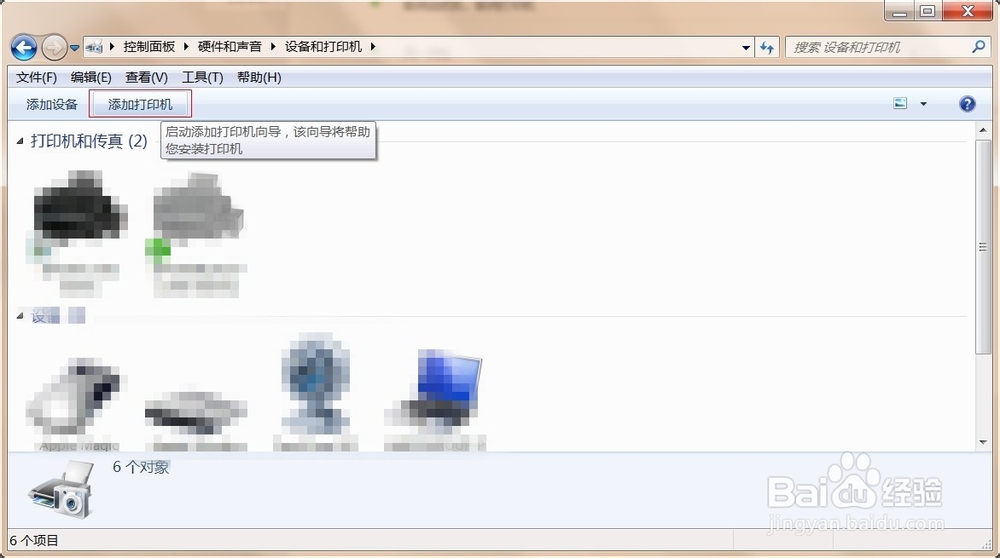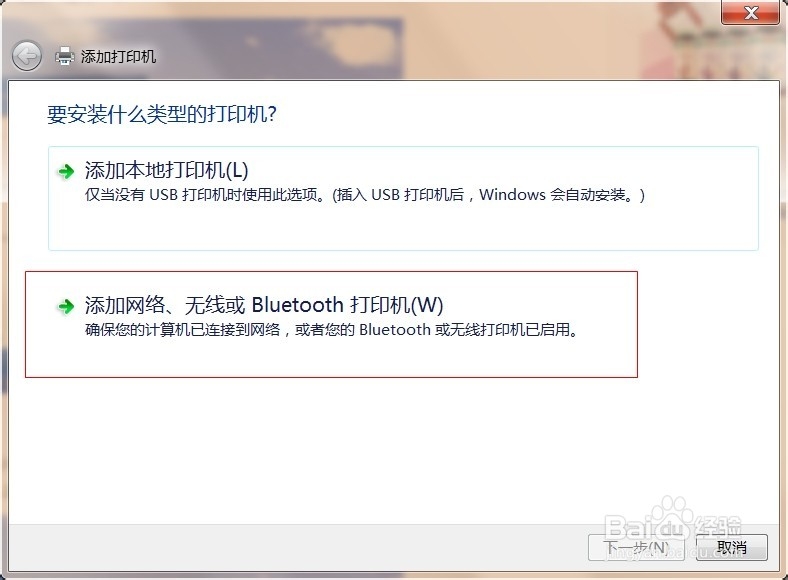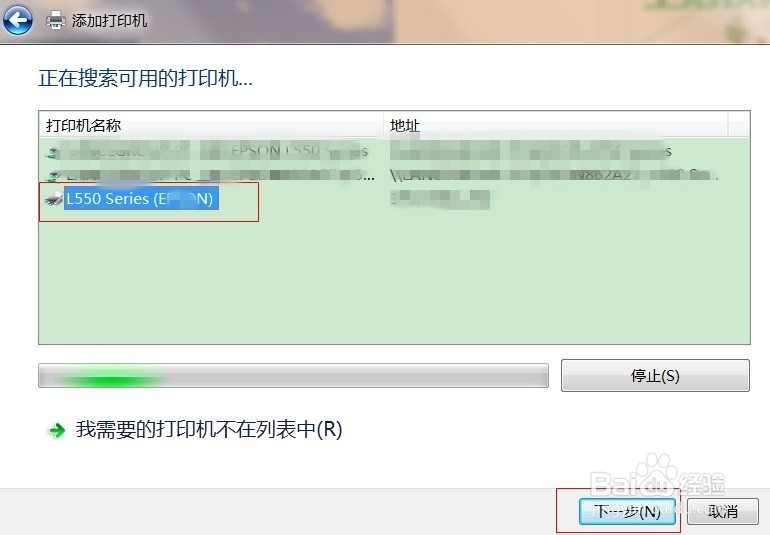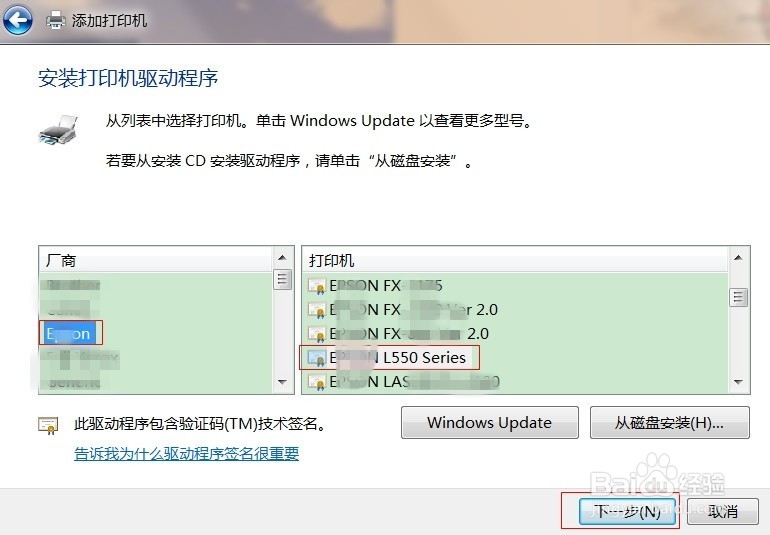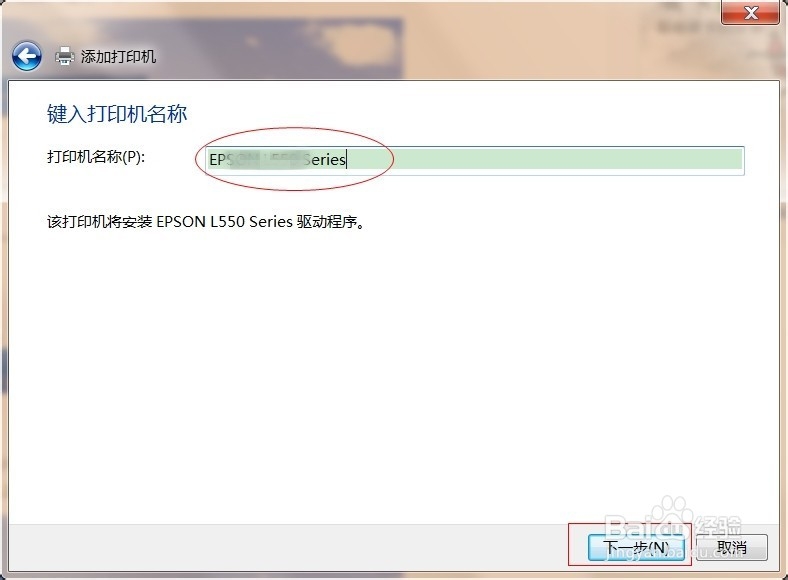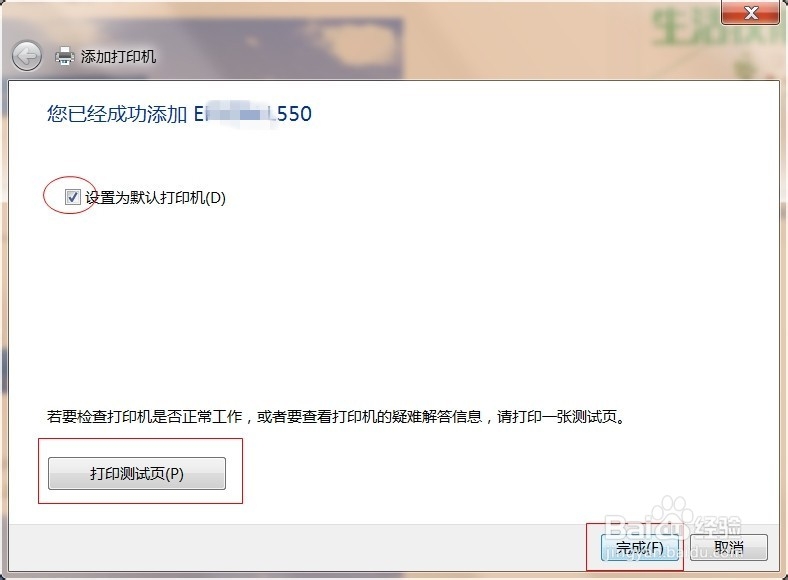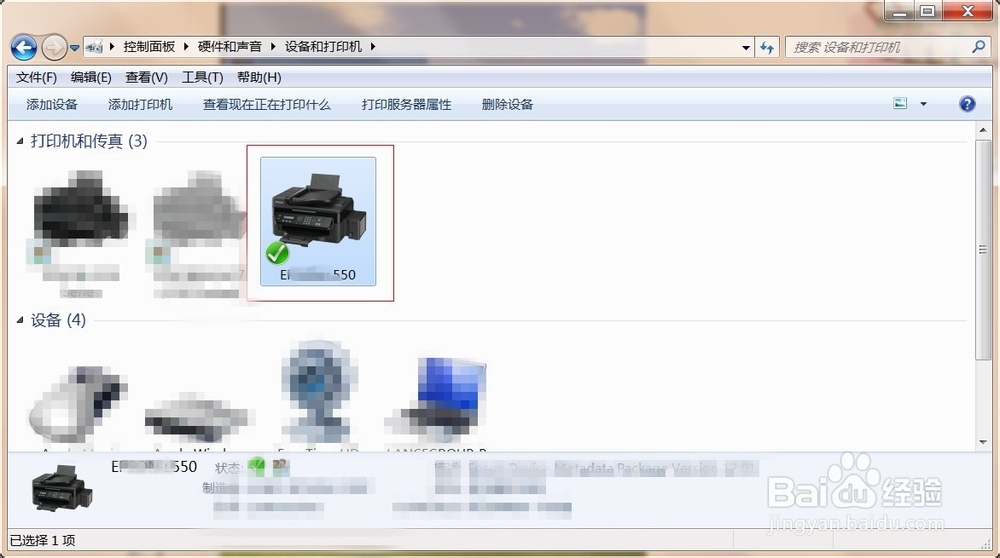Win7台式机如何连接网络打印机进行打印
1、点击“开始”,选择“设备和打印机”打开
2、点击“添加打印机”
3、选择添加网络、无线或Bluetooth打印机(W)
4、电脑会自动搜索可用打印机,选择已设置好的网络打印机,点击“下一步”
5、在“厂商”栏选择对于打印机,在“打印机”栏选择对应型号,然后点击“下一步”
6、选择“使用当前已安装的驱动程序”,点击下一步
7、自定义打印机名称,点击“下一步”
8、打印机共享可根据自己的需要选择,如选择共享,共享名称可自定义,然后点击“下一步”
9、此刻已经成功添加网络打印机,建议设置该打印机为默认打印机,点击打印测试页,如测试打印成功,即可点击完成
10、如此,网络打印机变添加成功了
声明:本网站引用、摘录或转载内容仅供网站访问者交流或参考,不代表本站立场,如存在版权或非法内容,请联系站长删除,联系邮箱:site.kefu@qq.com。